วิธีการตรวจสอบข้อมูลเพื่อให้วันที่มากกว่าวันนี้หรือวันที่ระบุใน Excel
เมื่อทำงานใน Excel หากคุณต้องการอนุญาตให้ป้อนวันที่ในอดีตวันที่ในอนาคตหรือช่วงวันที่เฉพาะในแผ่นงานคุณจะแก้ปัญหานี้ใน Excel ได้อย่างไร
อนุญาตให้ป้อนเฉพาะวันที่ / วันที่ในอนาคต / ช่วงวันที่ที่ระบุลงใน Excel
อนุญาตให้ป้อนเฉพาะวันที่ / วันที่ในอนาคต / ช่วงวันที่ที่ระบุลงใน Excel
ใน Excel คุณลักษณะการตรวจสอบข้อมูลสามารถช่วยให้คุณอนุญาตให้ป้อนวันที่ที่เฉพาะเจาะจงลงในแผ่นงานได้โปรดดำเนินการดังนี้:
1. เลือกคอลัมน์ของเซลล์ที่คุณจะป้อนวันที่ที่ต้องการจากนั้นคลิก ข้อมูล > การตรวจสอบข้อมูล > การตรวจสอบข้อมูลดูภาพหน้าจอ:
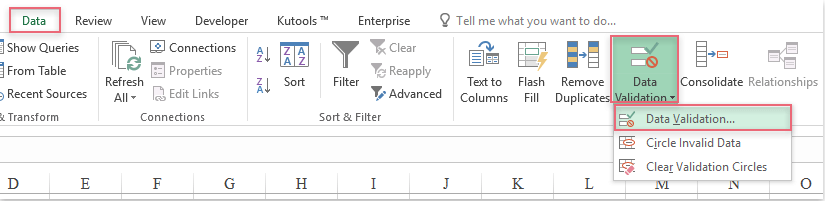
2. ใน การตรวจสอบข้อมูล ภายใต้ การตั้งค่า เลือก ประเพณี จาก เกณฑ์การตรวจสอบ รายการแบบหล่นลงจากนั้นป้อนสูตรนี้: = A1 <= วันนี้ () เข้าไปใน สูตร กล่องข้อความดูภาพหน้าจอ:
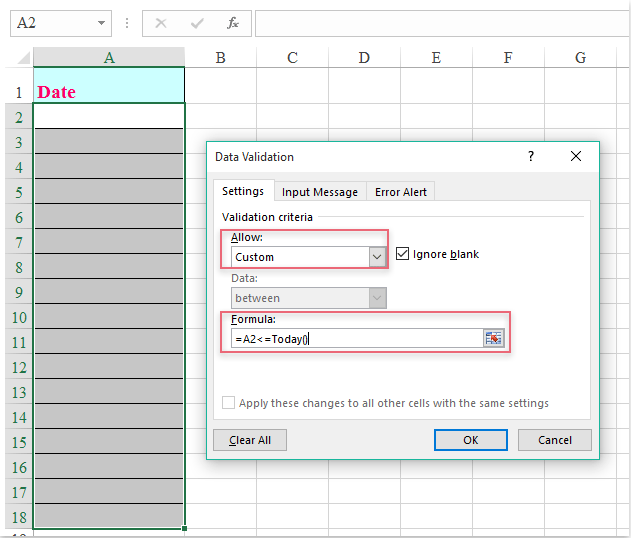
3. จากนั้นคลิก OK จากนี้ไปเฉพาะวันที่ซึ่งน้อยกว่าวันนี้อนุญาตให้ป้อนในคอลัมน์ที่เลือกดูภาพหน้าจอ:
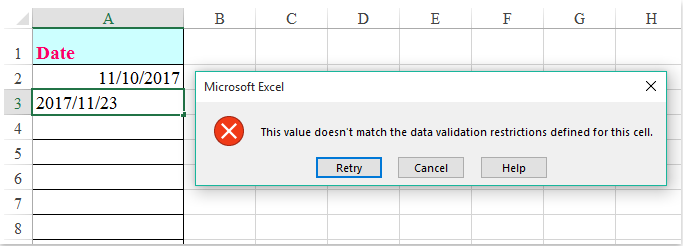
หมายเหตุ:
1. หากคุณต้องการให้ป้อนเฉพาะวันในอนาคตโปรดใช้สูตรนี้: = A2> = วันนี้ ().
2. ในบางครั้งคุณอาจต้องการป้อนช่วงวันที่ที่เฉพาะเจาะจงโปรดพิมพ์สูตรดังนี้: และ (A2> วันนี้ (), A2 <= (วันนี้ () + 30))หมายถึงเฉพาะวันที่ภายใน 30 วันนับจากวันนี้ที่สามารถป้อน คุณสามารถเปลี่ยนการอ้างอิงตามความต้องการของคุณ
สุดยอดเครื่องมือเพิ่มผลผลิตในสำนักงาน
เพิ่มพูนทักษะ Excel ของคุณด้วย Kutools สำหรับ Excel และสัมผัสประสิทธิภาพอย่างที่ไม่เคยมีมาก่อน Kutools สำหรับ Excel เสนอคุณสมบัติขั้นสูงมากกว่า 300 รายการเพื่อเพิ่มประสิทธิภาพและประหยัดเวลา คลิกที่นี่เพื่อรับคุณสมบัติที่คุณต้องการมากที่สุด...

แท็บ Office นำอินเทอร์เฟซแบบแท็บมาที่ Office และทำให้งานของคุณง่ายขึ้นมาก
- เปิดใช้งานการแก้ไขและอ่านแบบแท็บใน Word, Excel, PowerPoint, ผู้จัดพิมพ์, Access, Visio และโครงการ
- เปิดและสร้างเอกสารหลายรายการในแท็บใหม่ของหน้าต่างเดียวกันแทนที่จะเป็นในหน้าต่างใหม่
- เพิ่มประสิทธิภาพการทำงานของคุณ 50% และลดการคลิกเมาส์หลายร้อยครั้งให้คุณทุกวัน!

